Už vás unavuje bloudit potmě? Na iPhonu 8 a novějších s iOS 14 a vyšším můžete bleskově rozsvítit a zhasnout svítilnu pouhým dvojitým či trojitým poklepáním na zadní stranu telefonu. Tato funkce se nazývá Back Tap a my vám ukážeme, jak ji nastavit.
Jak funguje Back Tap?
Back Tap je funkce usnadnění přístupu v iOS, která díky akcelerometru ve vašem iPhonu dokáže detekovat klepnutí prstem na zadní stranu zařízení. Je dostupná pro iPhone 8 a novější modely. Po konfiguraci v Nastavení můžete pomocí dvojitého nebo trojitého klepnutí spouštět různé akce, včetně zkratek, kterou v tomto případě použijeme pro ovládání svítilny.
Vytvoření zkratky pro ovládání svítilny
Pro zapínání a vypínání svítilny si vytvoříme vlastní zkratku v aplikaci Zkratky. Otevřete aplikaci „Zkratky“. Pokud ji nemůžete najít, zkuste Spotlight vyhledávání: přejeďte jedním prstem ze středu plochy dolů, zadejte „zkratky“ a klepněte na ikonu aplikace.
Pokud se po spuštění aplikace zobrazí přehled „Zkratky“, klepněte na záložku „Moje zkratky“ a poté na „Všechny zkratky“.
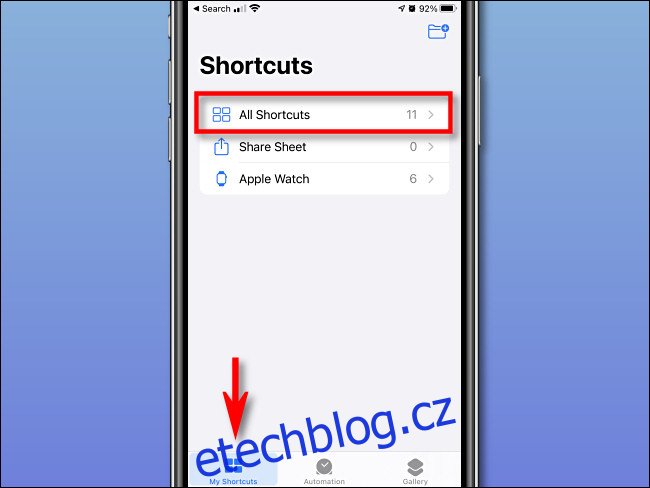
Na obrazovce „Všechny zkratky“ klepněte na tlačítko plus („+“).
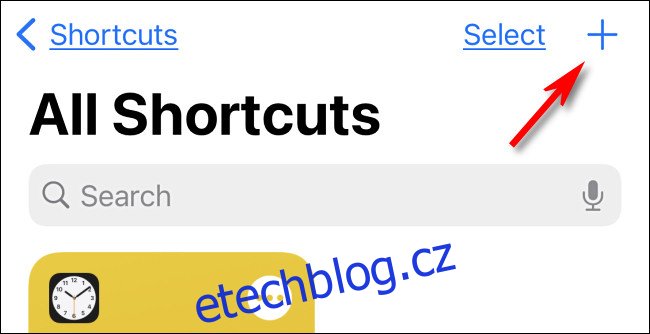
Dostanete se na stránku „Nová zkratka“, kde přidáte kroky (tzv. „akce“) zkratky. Nejdříve zkratku přejmenujeme. Klepněte na tlačítko „elipsy“ (tři tečky).
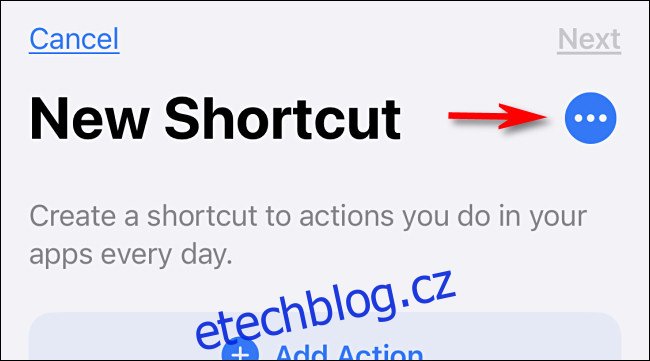
Klepněte na textové pole „Název zástupce“ a zkratku přejmenujte na „Přepnout svítilnu“ a klepněte na „Hotovo“.
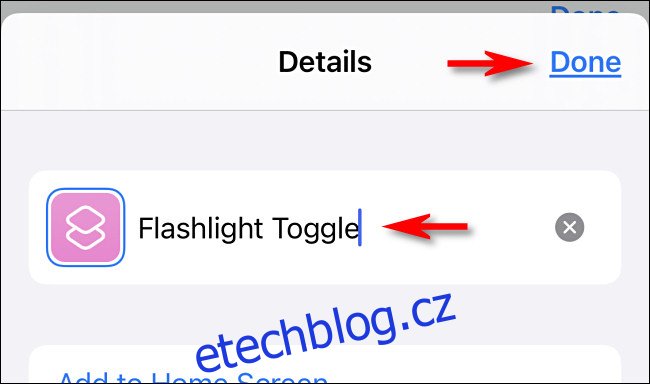
Po návratu na obrazovku zkratek klepněte na „Přidat akci“.
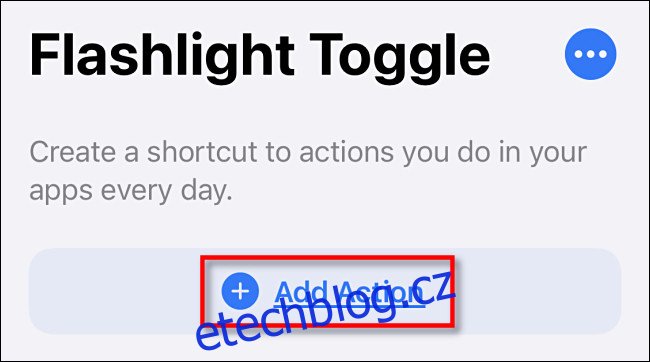
V panelu „Akce“ vyhledejte „baterku“. Ve výsledcích klepněte na „Nastavit svítilnu“.
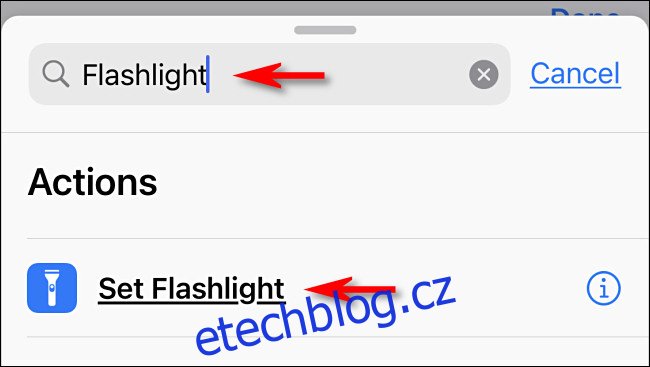
V seznamu akcí se objeví akce „Nastavit svítilnu“. Ve výchozím nastavení je nastaveno pouze zapnutí svítilny při spuštění zkratky. My chceme, aby se svítilna střídavě zapínala a vypínala. Klepněte na slovo „Zapnout“ ve frázi „Zapnout svítilnu“.
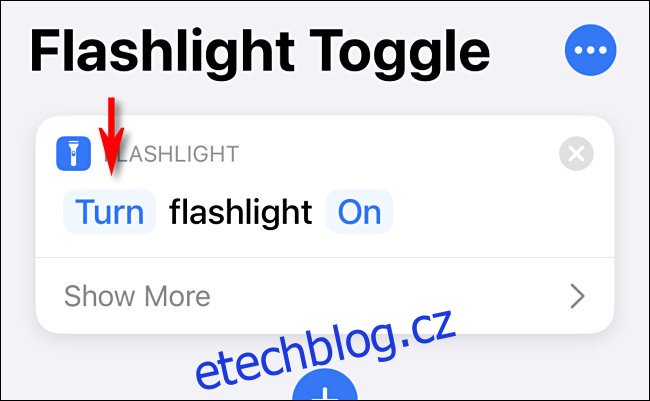
V nabídce „Operace“ vyberte „Přepnout“.
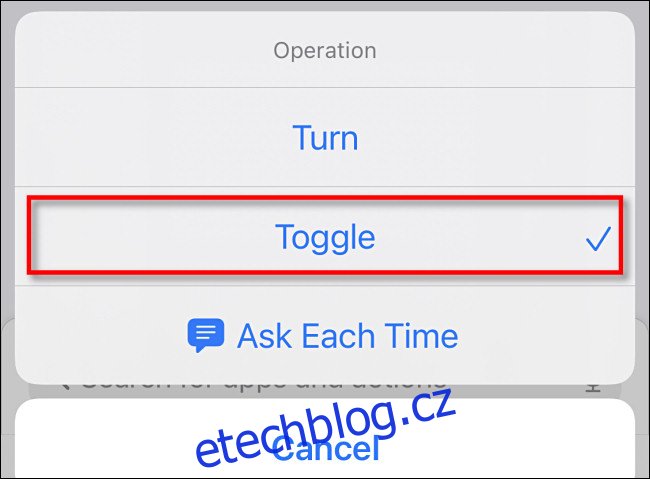
Zpět v seznamu akcí by nyní u akce „Svítilna“ mělo být uvedeno „Přepnout svítilnu“. To znamená, že pokud zkratku spustíte a svítilna je vypnutá, rozsvítí se. A pokud zkratku spustíte, když svítilna svítí, zhasne. Máte hotovo!
Klepnutím na „Hotovo“ dokončíte nastavení zkratky.
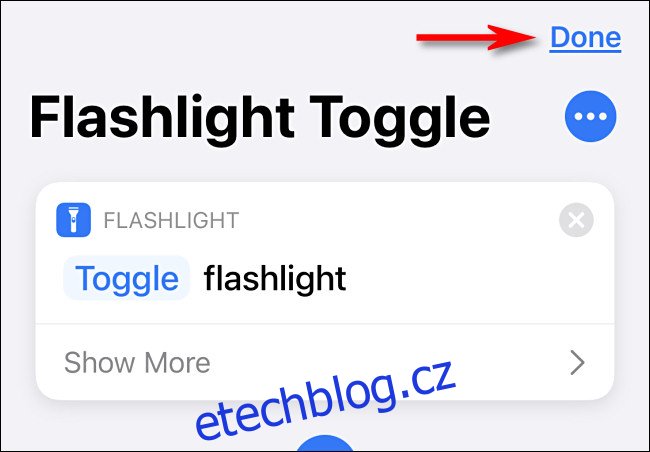
Ve vašem seznamu se zobrazí zkratka „Přepnout svítilnu“. Vyzkoušejte ji klepnutím na tlačítko zkratky. Pokud se svítilna rozsvítí, vypněte ji opětovným klepnutím.
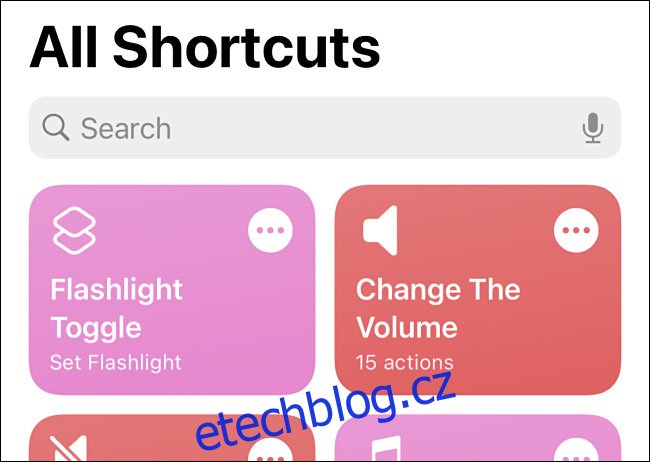
Nyní jste připraveni propojit zkratku s funkcí Back Tap.
Konfigurace Back Tap pro spuštění zkratky svítilny
Zkratku pro ovládání svítilny jsme vytvořili, teď ji musíme propojit s funkcí Back Tap. Otevřete „Nastavení“.
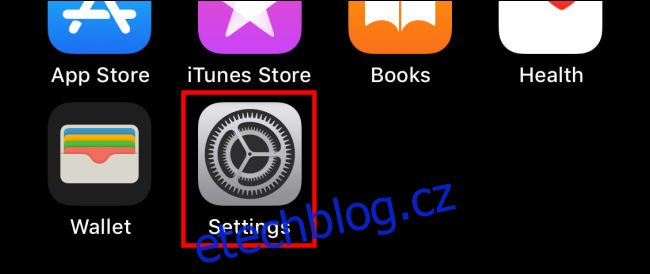
V Nastavení zvolte Zpřístupnění > Dotyk.
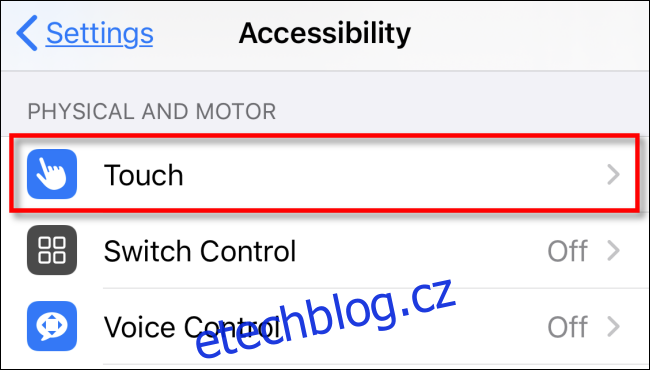
V „Nastavení dotyku“ vyberte „Klepnutí na zadní stranu“.
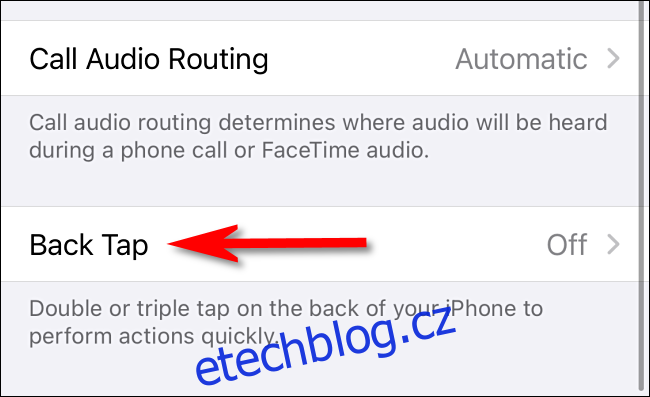
V nastavení „Klepnutí na zadní stranu“ zvolte, zda chcete svítilnu aktivovat dvojitým klepnutím („Dvojité klepnutí“) nebo trojitým klepnutím („Trojité klepnutí“) na zadní stranu telefonu a vyberte příslušnou možnost.
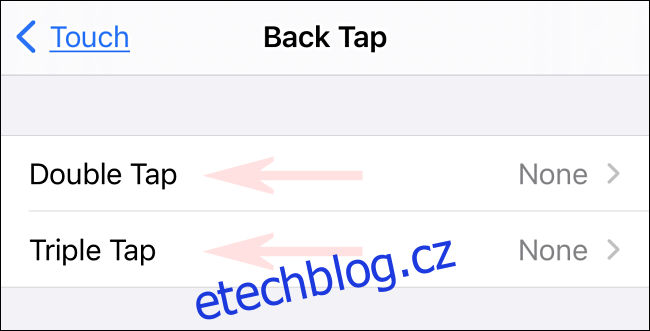
V seznamu akcí přejděte dolů do části „Zkratky“. Vyberte zkratku „Přepnout svítilnu“, kterou jste před chvílí vytvořili.

Stiskněte jednou tlačítko zpět, abyste se ujistili, že je změna uložena, a zavřete Nastavení. Nyní, když dvakrát nebo třikrát klepnete na zadní stranu svého iPhonu (podle nastavení), svítilna se rozsvítí. Opětovným dvojitým nebo trojitým klepnutím ji zhasnete. Užijte si světlo ve tmě!